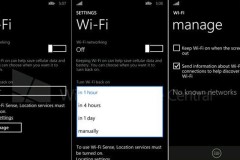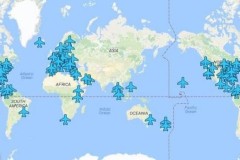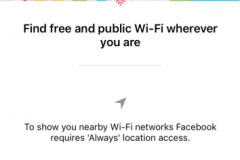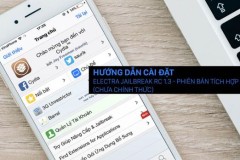Mypublic Wifi một trong những phần mềm phát wifi miễn phí khá ổn định và tốt hiện nay được khá nhiều bạn sử dụng để biến chiếc laptop hay PC thành điểm truy cập Wifi cá nhân một trong những cách để giúp mọi người có thể tiết kiệm không nhỏ chi phí dữ liệu di động 3G.
Link tải phần mềm phát wifi mypublicwifi tại đây
phát wifi với mypublicwifi
MyPublicWiFi
Hướng dẫn cài đặt và phát wifi bằng MyPublicWiFi
Sau khi tải phần mềm về bạn nhấn Next > Next tích vào ô ” Create a desktop icon ” để tạo biểu tượng phần mềm MyPublicWiFi ngoài Desktop với việc này giúp bạn truy cập vào phần mềm khi có nhu cầu sử dụng một cách dễ dàng nhất.
phát wifi với mypublicwifi 1
Cài đặt phần mềm MyPublicWiFi
Sau khi quá trình cài đặt máy tính sẽ yêu cầu bạn sẽ cần Reset lại máy để hoàn thành quá trình cài đặt, nhưng quá trình này thực ra không cần cũng được bạn có thể chọn ” No, I will reset the computer ” để reset lại sau.
phát wifi với mypublicwifi 2
Sau khi quá trình cài đặt hoàn tất thì sẽ xuất hiện biểu tượng của MyPublicWiFi ngoài Desktop như thế này. Để có thể mở chương trình phát wifi miễn phí bạn có thể nhấn đúp chuột vào đó.
icon MyPublicWiFi
icon MyPublicWiFi
Giao diện chính của phần mềm phát Wifi MyPublicWiFi.
phát wifi với mypublicwifi 4
phần mềm phát Wifi
Tại phần” Automatic Hospot configuration ” bạn cần điền những thông tin bảo mật hơn như.
Network name (SSID): Tên mạng WiFi mà bạn muốn tạo.
Network key: Bạn điền mật khẩu cho mạng wifi mới (trên 8 ký tự nhé)
Quá trình này hoàn tất bạn ấn Setup and Start Hostpot để bắt đầu khởi tạo mạng mới.
phát wifi với mypublicwifi 5
Đợi một chút để chương trình hoàn tất quá trình tạo điểm phát wifi, đến khi hiện lên chữ ” Stop Hostpot ” như hình bên dưới là bạn có thể bắt đầu sử dụng được rồi.
phát wifi với mypublicwifi 6
Nếu bạn không muốn phải thực hiện khởi động mỗi ngày mỗi khi bật máy tính bán có thể nhấn vào phần ” Auto Start ” nhé.
phát wifi với mypublicwifi 7
Trên đây là quá trình cài đặt phần mềm MyPublicWiFi khá dễ dàng . Thực ra thì cũng không có gì cần phải hướng dẫn nhưng mình sử dụng nên tiện thể chụp hình và up lên cho các bạn dễ hình dung hơn. Chúc các bạn thành công!!!
Nguồn : Tổng hợp